Steam
Habt ihr das Spiel über Steam gekauft und spielt es auch über Steam, lässt sich ein Screenshot relativ einfach über die Taste F12 anfertigen.
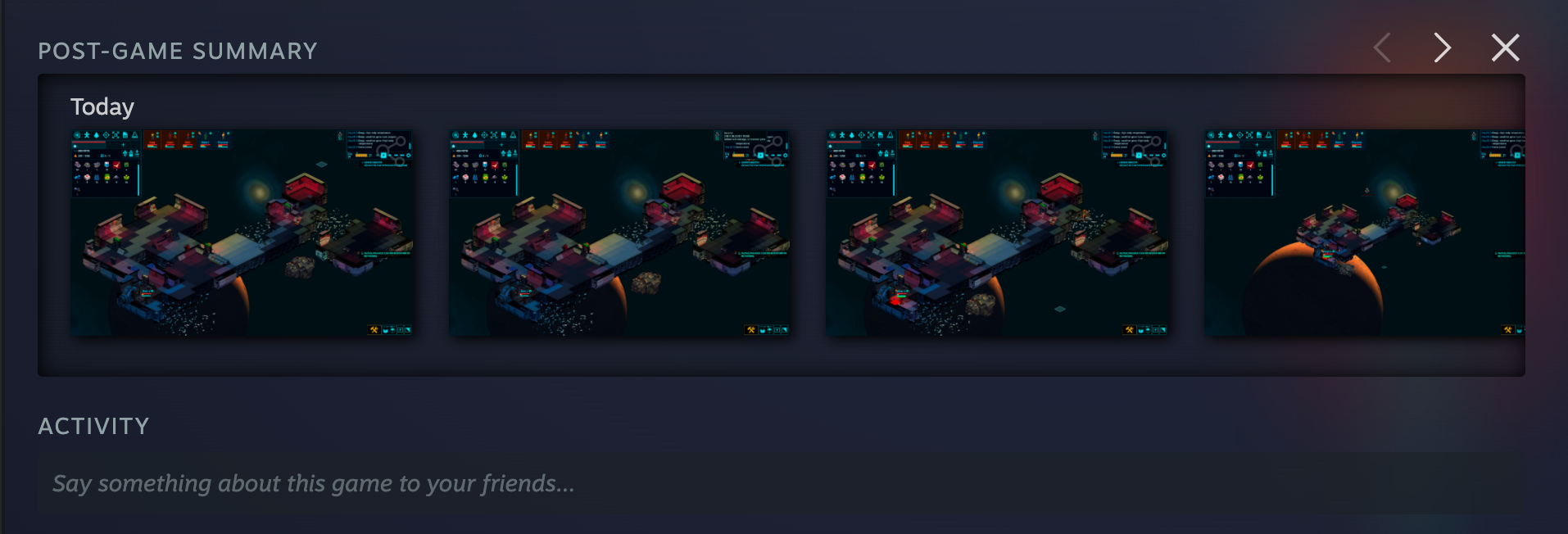
- Einfach die Funktionstaste
F12drücken, und schon macht Steam für euch einen Screenshot. Diesen findet ihr in euerer "Post-Game Summary" in Steam.
Mit einem Rechtsklick auf den Screenshot könnt ihr mit "Manage Screenshots", die Screenshots oder auch Bildschirmfotos eures Spiels verwalten. Dort gibt es einen Knopf: "Show on Disk" oder auch "Auf Festplatte anzeigen". Dies öffnet automatisch den Screenshot Order für euch. Funktioniert in Linux, Mac OS und auch in Windows.
- Mit der Taste
F12fertigt ihr einen Screenshot an. - Dieser erscheint als kurze Vorschau rechts unten im Bildschirm.
- Alle Screenshots seht ihr auch in Steam auf der Page des jeweiligen Spiels.
Screenshot Ordner Mac OS X
/Users/USERNAME/Library/Application Support/Steam/userdata/EURE_STEAM_ID/760/remote/979110/screenshots
Oben müsst ihr natürlich noch eueren Usernamen ändern und EURE_STEAM_ID entspricht eurer, wer hätte es gedacht, eurer Steam Id.
Screenshot Ordner Windows
C:\Program Files (x86)\Steam\userdata\eure_steam_id\760\remote\979110\screenshots
Bildschirmfoto Funktion
In Mac OS X könnt ihr mit der "Screenshot" Funktion ganz easy Screenshots machen. Das ganze geht natürlich auch mit der PrintScreen Taste.
Externe Software
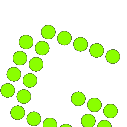




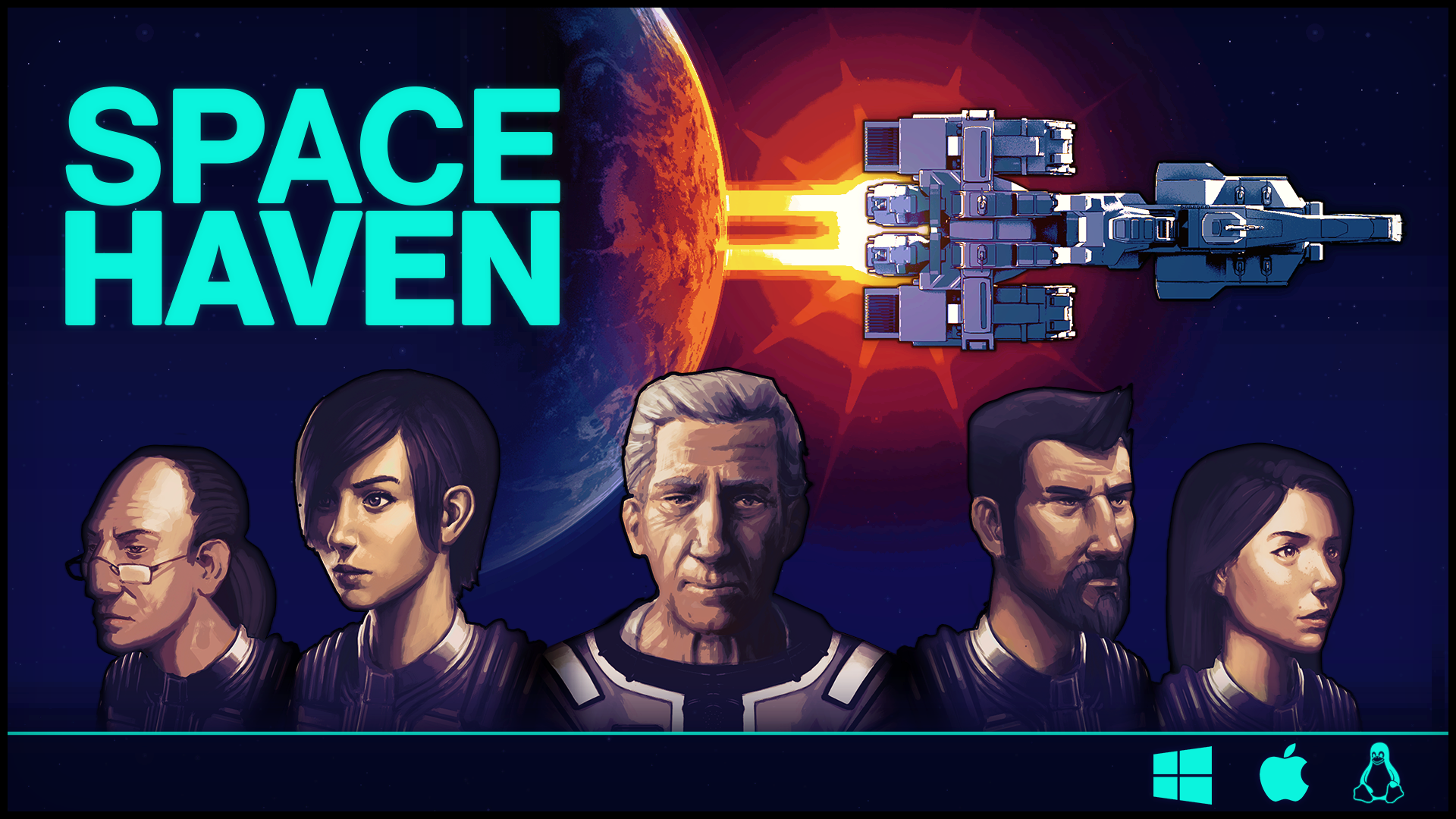




If you press this button it will load Disqus-Comments. More on Disqus Privacy: Link